本人原有一win7的系统,出于学习linux的需要所以在现有的win7系统上安装 centos7.看了许多的教程,尝试了好几次都没有成功,但是得到了很多启发和帮助。
在一个win7系统上安装centos需要哪些准备:
整个安装过程中唯一需要的三个东西:
- DiskGenius (4.7.1.127)磁盘格式化及分区工具
- EasyBCD(2.2.0.182) 增加引导项
- Centos7 的安装镜像文件(iso)
准备好上面的三个软件之后就可以开始安装centos了
安装步骤:
1 预留Centos系统盘
使用DiskGenius工具格式化一个分区,主要要备份好分区的数据,并将这个分区删除掉,
此时这个分区就处于free状态了,将来我们的centos就会被安装到这个盘中。
2 预留一个fat32的空间用来存放centos的安装文件
同样可以使用 DiskGenius 工具来格式化一个分区,同时将其格式化为 fat32格式,有了这个分区之后将
Centos.iso文件拷贝到该分区的根目录下。同时将centos.iso中的images和isolinux 两个文件保存到该分区的根目录下面

3 使用 easybcd 增加 centos的启动项,以便安装系统
Easybcd的使用方法不用多说,增添一个启动项后点击配置。弹出配置文件,关键就是这个配置文件。
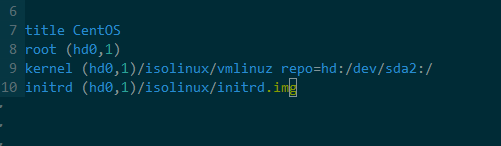
其中的 hd0,表示第0号硬盘,这个没有多说的,关键是如何确定,centos的安装文件在哪里,也就是在第2步骤中,我们刚创建
分区的代号是多少,其实这个数据的获取很简单。
打开windows的磁盘管理工具:

可以看到我们存储cnetos安装文件的D盘,是这块硬盘的第一个分区(从左往右数,起始序位是0),
所以上面的配置文件中就使用 hd0,1来表示我们的D盘。
注意第9行最后的配置中的数子2,就是由分区号1 加上1得来的。如果你的分区号是4,则上面的配置就是
root (hd0,4)
kernel (hd0,4)/isolinux/vmlinuz repo=hd:/dev/sda5:/
….
这个一定要配置正确,关系这系统是否能够进入centos安装程序
4. 重启系统,选择新的引导项就可以安装centos了
注意在磁盘配置时,要选择,自定义配置,选择自动配置,这样centos安装程序就会把我们在第一步骤中预留的
Free的分区,进行格式化和配置,将来我们的操作系统就默认安装到这个free的分区中,而不会对现有的win7系统产生任何影响。
耐心等待安装完系统,之后重启。就可以进入centos了,但是居然没有win7启动选项。
5 恢复win7的启动项
重启机器,在进入centos的界面上也就是grub的引导界面上按小写的c键,就可以进入grub的命令行
在该命令行中输入 ls –l 可以查看磁盘分区状况。查找到win7的磁盘的代号,这个代码一般是hd-msdosx
我的是 hd-msdos3
记住这个编号,然后在grub命令行中reboot,此时机器重启,正常进入centos系统,在
(注意以root帐号操作)
编辑 /boot/grub2/grub.cfg 文件
找到 ### BEGIN /etc/grub.d/30_os-prober ###
在后面添加下面的配置
Menuentry 'Windows 7'{
set root='hd-msdos3'
chainloader +1
boot
}
保存该文件。
重启系统,就有了Windows 7的引导选项了。此时通过按上下箭头就可以选择进入不同的系统了。
整个双系统的安装过程就结束了。